win10如何将扬声器设置为默认播放设备【图文教程】
时间:2017-04-25作者:ujiaoshou
win10是现在非常流行的一个系统,它刚出来不久就备受大家追捧,但是不少用户在使用Win10的过程中,会发现一些问题,最常见的问题是Win10的默认播放设备不是扬声器,那么win10如何将扬声器设置为默认播放设备?下面就跟大家说说具体的设置方法。
方法一:
1、WIN+R打开运行(先按下WIN图标,然后再同时按下R即可实现),或者右键开始菜单→运行。
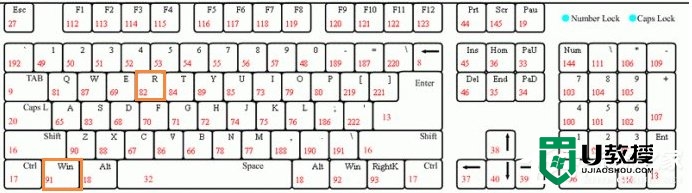
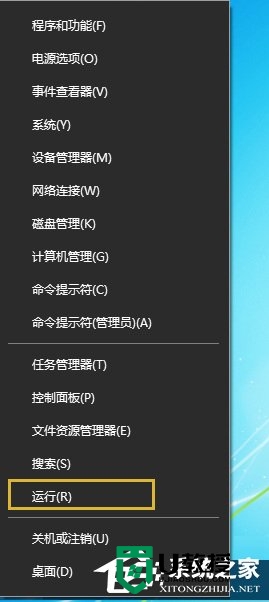
2、然后输入:mmsys.cpl确定即可。如下图所示:
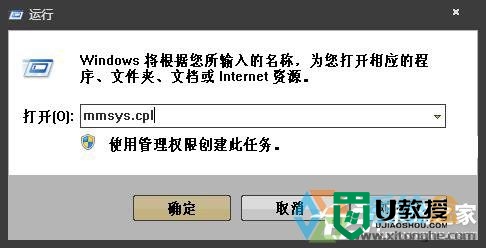
3、将默认的播放设备:耳机更改为扬声器,然后确定即可。
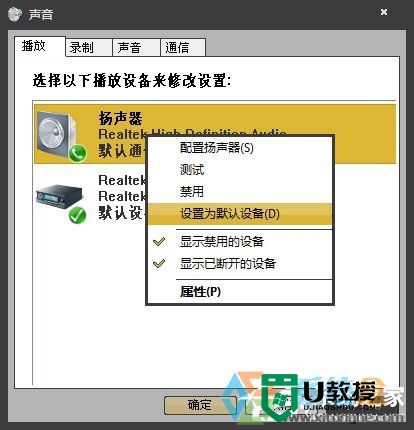
方法二:
1、鼠标右键点击右下侧的声音图标,然后选取:播放设备(P)。
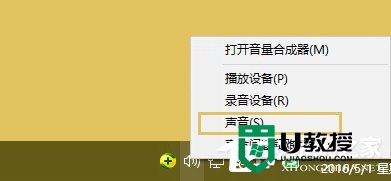
2、也可打开所需的声音调节默认设备的对话框。然后更改耳机为扬声器,选取扬声器设为默认值即可确定。
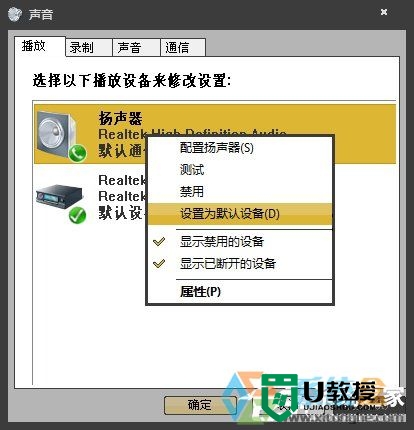
【win10如何将扬声器设置为默认播放设备】这就为大家分享完了,几个步骤就能完成操作。那么还有其他的电脑程序的使用疑问,或者是想自己u盘重装系统的话,可以上u教授看看相关的教程。





